Рекламное объявление
Иметь домашний офис может быть довольно удобно, но есть и много неприятностей. Следующие идеи для умного домашнего офиса помогут сократить отвлекающие факторы и автоматизировать ваш день. Лучше всего, умные домашние устройства 5 простых и доступных устройств для умного дома, которые вы не хотите пропуститьЭти пять устройств для умного дома просты в настройке, использовании и могут быть приобретены менее чем за 100 долларов США - идеальное решение для новичков в мире умного дома. Подробнее вам нужно выполнить эти процессы очень доступные.
Идеи умного домашнего офиса, которые мы собираемся выкопать, включают в себя:
- Использование обнаружения движения для включения ламп и компьютера при входе в офис.
- Использование обнаружения движения для выключения света, когда в офисе никого нет.
- Использование местоположения мобильных телефонов вашей семьи для получения SMS-уведомлений о «потенциальном прерывании» всякий раз, когда кто-то прибывает домой.
- Управляйте светом телевизора или офиса прямо со своего компьютера, чтобы вам никогда не приходилось нарушать фокусировку.
- Использование голосовых команд с помощью Google Assistant или Amazon Alexa для управления любым устройством в вашем офисе.
Если что-то из этого звучит круто для вас, не стесняйтесь переходить к этому разделу. Если вы хотите увидеть все это, тогда давайте начнем.
Замечания: Каждый из этих процессов предполагает, что вы уже выполнили инструкции по установке, прилагаемые к каждому интеллектуальному устройству, и подключили их к домашней сети.
1. Управление устройствами с обнаружением движения
Для выполнения этой задачи мы собираемся использовать два устройства умного дома - Wi-Fi камера 5 лучших беспроводных камер безопасности для вашего домаРазочарованы проводными системами домашней безопасности? Эти полностью беспроводные камеры безопасности - это то, что вам нужно, чтобы обрезать шнур. Подробнее со встроенным детектором движения и несколькими умными штекерами. Все устройства, выбранные для этих проектов, подключаются и работают. Другими словами, нет специального умного дома Стоит ли покупать Smart Hub сейчас или подождать несколько лет? Подробнее , маршрутизатор или специальные технические знания не требуется.
Почему это полезно
Когда вы включаете детектор движения в автоматизацию вашего офиса, это позволяет вам делать очень полезные вещи, такие как включение освещения на рабочем столе, когда вы приходите в офис, и выключение его, когда вы уходите. Это также позволяет вам контролировать конкретный огни или устройства в зависимости от того, где вы находитесь в вашем офисе.
Например, вы можете настроить камеру Wi-Fi, описанную в этой настройке, прямо на стул вашего рабочего стола, и только освещение рабочего стола включится автоматически. Или включайте свет над столом переговоров только тогда, когда там действительно сидят люди.

Что нужно купить
Для этого проекта вам понадобятся следующие предметы.
- Wi-Fi камера. Модель со встроенным детектором движения - это то, что используется в этом руководстве, но вы все равно можете приобрести любую камеру Wi-Fi (включая смартфон, который вы настроили в качестве камеры Wi-Fi Как построить сеть камер видеонаблюдения из старых смартфоновНет лучшего способа использования старых смартфонов, чем создание собственной системы камер видеонаблюдения DIY - мы покажем вам все, что вам нужно знать! Подробнее ), чтобы действовать при обнаружении движения используя специальное программное обеспечение Зарегистрируйте свою домашнюю активность с Google Sheets и USB-камерамиЕсли у вас есть USB-камера и компьютер, у вас уже есть все необходимое для настройки недорогой системы обнаружения движения. Подробнее .
- Умный штекер. Использовать смарт-штекер без необходимого концентратора проще всего, но это не обязательно.
- Лампа, которая подключается к стене: Что имеет больше смысла в вашем офисе? Это может быть настольная лампа или торшер в углу вашего офиса. Или вы можете управлять обоими с помощью нескольких интеллектуальных разъемов.
- Счет IFTTT: Большая часть автоматизации описана в этой статье использовать IFTTT Ultimate IFTTT Guide: используйте самый мощный инструмент в Интернете, как профессионалЕсли это, то это, также известный как IFTTT - это бесплатный веб-сервис для совместной работы ваших приложений и устройств. Не знаете, как создать свой апплет? Следуйте вместе с этим руководством. Подробнее потому что это бесплатно и легко, но есть и другие средства автоматизации услуги, такие как Zapier Создавайте удивительные автоматики для жизни с помощью многошаговых ZapsZapier, крупнейший конкурент IFTTT, объявил, что теперь он предлагает пользователям возможность создавать многократные автоматизированные действия, называемые многошаговыми запами. Подробнее .
В этой статье я буду использовать Wi-Fi камера D-Link, который не требует концентратора и имеет встроенные возможности обнаружения движения.
Внутренняя HD-камера безопасности D-Link HD WiFi, обнаружение движения и звука, беспроводные дома Smart Alerts, ночное видение, запись MicroSD (DCS-936L)Внутренняя HD-камера безопасности D-Link HD WiFi, обнаружение движения и звука, беспроводные дома Smart Alerts, ночное видение, запись MicroSD (DCS-936L) Купить сейчас на Amazon $86.36
Я также буду использовать WeMo умный плагин, что очень доступно и занимает меньше 15 минут, чтобы настроить домашнюю сеть Wi-Fi прямо из коробки.
WeMo Switch Smart Plug, работает с AlexaWeMo Switch Smart Plug, работает с Alexa Купить сейчас на Amazon $39.95
Это все оборудование, которое необходимо для автоматизации домашнего офиса.
Как настроить это
Логика этой автоматизации заключается в том, что человек, идущий в ваш домашний офис, активирует обнаружение движения и включает лампы, подключенные к вашим интеллектуальным разъемам.
Автоматизация должна происходить всякий раз, когда происходит движение, и должна включать только свет, а не выключаться - иначе у вас будут мигать огни каждый раз, когда вы входите и выходите из офиса.
Во-первых, вам нужно настроить оборудование в вашем офисе. Установите камеру D-Link где-нибудь в стороне, но указывайте прямо на дверь.
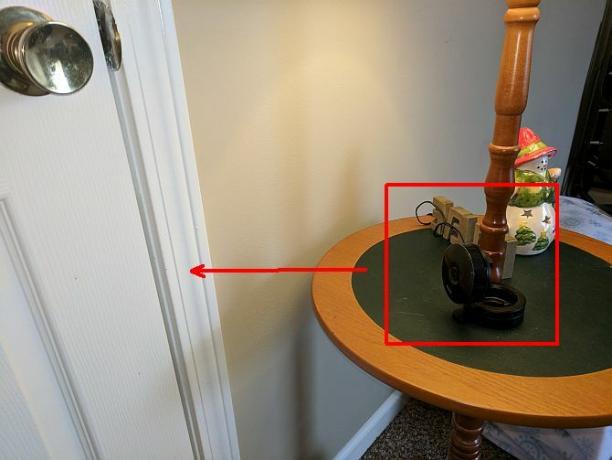
Подключите умный штекер к каждому устройству, которое вы хотите включить, когда входите в свой офис.
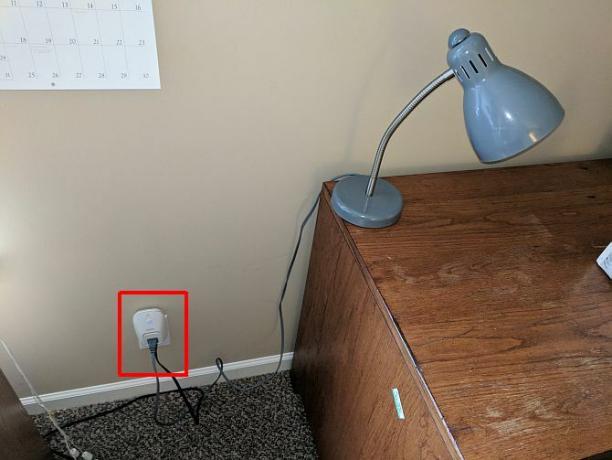
Собираем все вместе
Использование IFTTT для auomation иногда можно ударить и пропустить. Многие беспроводные камеры позволяют вам использовать действия камеры (например, движение или звук) для установки триггера IFTTT. В случае с D-Link это не всегда работает. Вы можете проверить, работает ли он для вас, выполнив следующие шаги.
Вариант запуска камеры Wi-Fi № 1
Войдите в IFTTT, создайте новый Апплет, искать D-Linkи выберите D-Link подключенная домашняя камера.
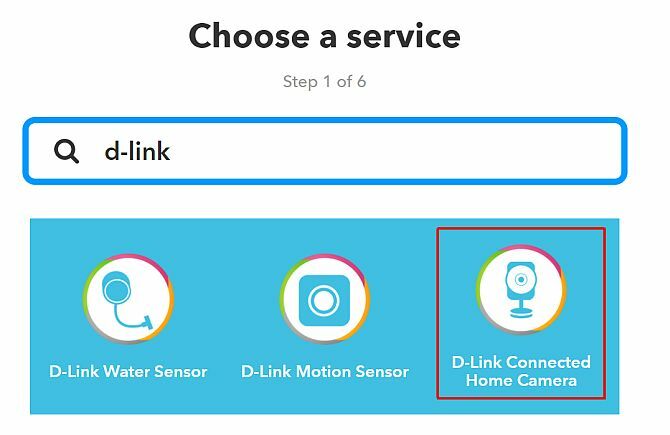
Выбрать Определение движения курок.
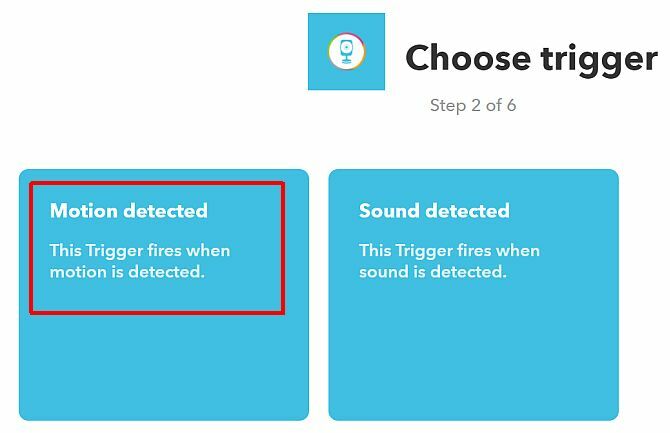
Выберите свою камеру.
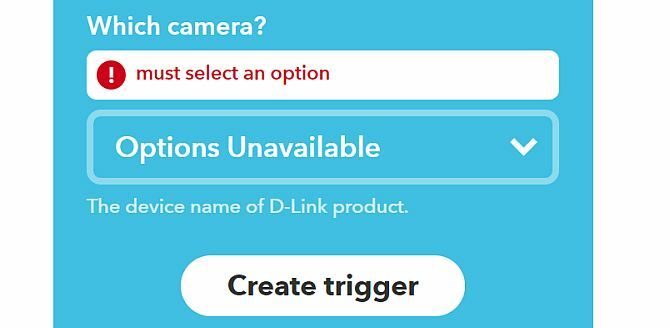
Если вы заметили ту же проблему, которую я вижу здесь (где IFTTT не может определить имя вашей камеры), вы можете вместо этого использовать встроенную опцию уведомления камеры D-Link, чтобы установить триггер IFTTT.
Вариант запуска камеры Wi-Fi № 2
Войдите в свою учетную запись myDlink, выберите камера, войти в настройки и прокрутите вниз до Настройки запуска событий раздел. Нажмите чтобы включить обнаружение движения.
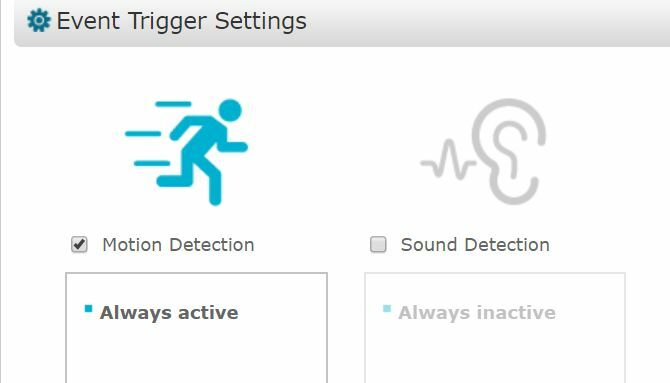
Прокрутите вверх до Уведомления раздел и выберите Включить уведомления по электронной почте.
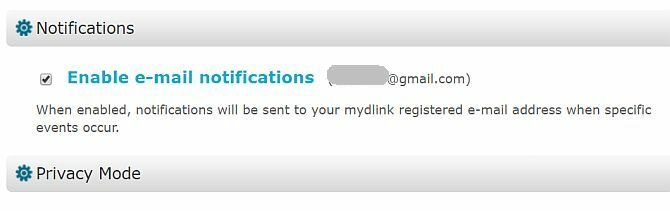
Входящие уведомления будут иметь «Mail Alert: Motion Detected» в теле письма. Теперь вы можете создать триггер IFFF для любого входящие письма с этим текстом в теле. Вы используете Новое электронное письмо во входящей почте от поиска курок.
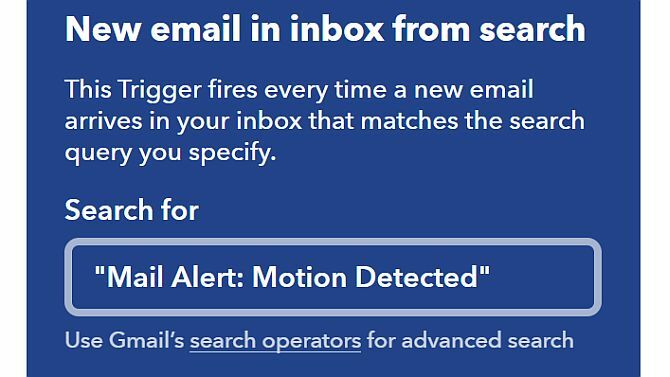
Какой бы подход IFTTT вы ни использовали для запуска обнаружения движения, теперь вы готовы создать действия, которые включат ваши офисные гаджеты, подключенные к интеллектуальным разъемам.
В IFTTT просто найдите «wemo» и выберите действие «Включить».
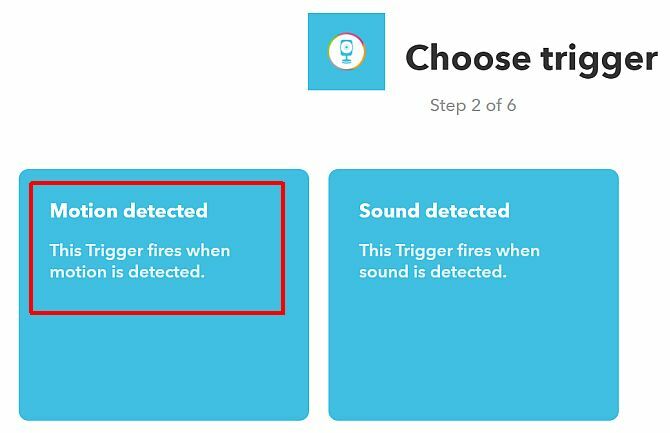
Есть опция для переключения ваш переключатель WeMoи многие люди подумают, что это лучший вариант. Это не так.
Помните, что это действие будет происходить каждый раз, когда обнаруживается движение. Если вы переключитесь, все будет работать так, как вы ожидаете, если вы единственный человек в доме. Вы ходите в офис, и свет включается. Вы уходите, а они выключаются. Однако, если вы войдете, и они включатся, а затем кто-то другой войдет за вами, свет погаснет. Это не очень полезно.
2. Автоматически выключать свет в пустом офисе
Точно так же, как автоматизировать освещение, когда вы входите в комнату, было бы удобно выключать свет, когда вы уходите.
Почему это полезно
Выключение света в помещениях, которые вы не используете, является одним из наиболее эффективных способов экономии энергии. Единственная проблема заключается в том, что у современных камер обнаружения движения нет возможности узнать, входите ли вы в комнату или выходите из нее. Вот почему подход к этой автоматизации должен быть другим. В этом сценарии вы собираетесь настроить обнаружение движения
Что нужно купить
Для этой автоматизации вам понадобится одна камера Wi-Fi с возможностью обнаружения движения. Вам также понадобится достаточно умных штекеров для всех лампочек в офисе, которыми вы хотите управлять. Помните, что вы можете сэкономить немного денег: управляйте несколькими источниками света, подключив удлинитель к интеллектуальному разъему, а затем подключите все источники света, которые вы хотите включить или выключить, в этот удлинитель.
Поскольку эта автоматизация немного более продвинута (вы отсутствие электронной почты с обнаружением движения в течение последнего часа), вам потребуется зарегистрировать учетную запись Zapier. Zapier имеет возможность инициировать новое письмо в любое время, когда поиск ожидаемых писем не найден.
Как настроить это
В этой автоматизации вам нужно настроить камеру Wi-Fi где-нибудь в комнате, где она может видеть все движение по комнате.

Используя программное обеспечение камеры, убедитесь, что изображение с камеры охватывает как можно большую часть офиса.
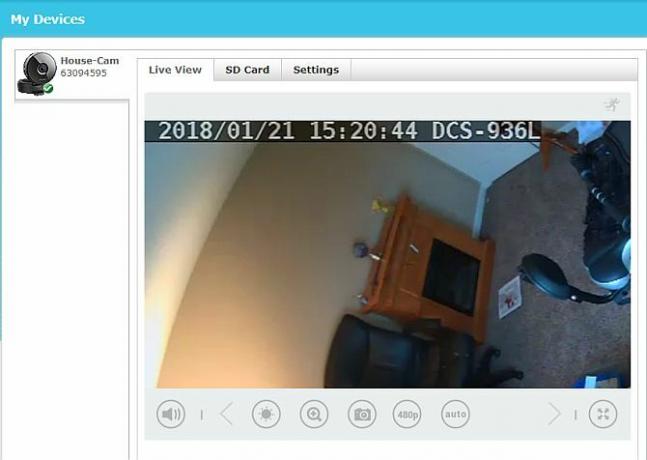
Как только вы убедитесь, что камера отслеживает все помещения офиса, следующий шаг - настроить электронную почту для обнаружения движения. Сделайте это, настроив триггер IFTTT для обнаружения движения камеры и оповещение по электронной почте, как описано в первом разделе этой статьи.
Собираем все вместе
Настройте триггер Zapier Schedule.
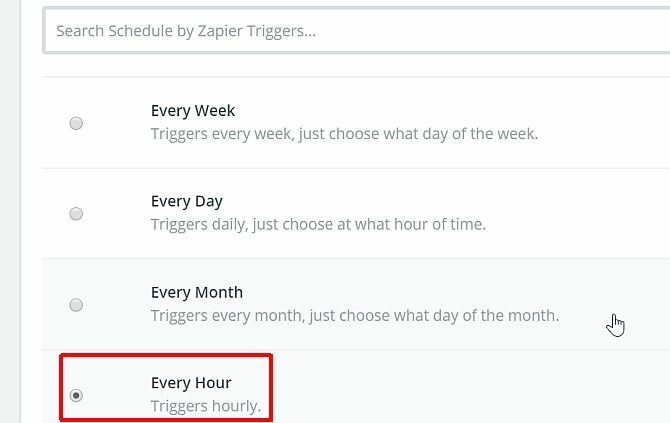
Поиск Gmail для оповещений о движении. Выбрать Создать электронную почту Gmail, если она еще не существует?
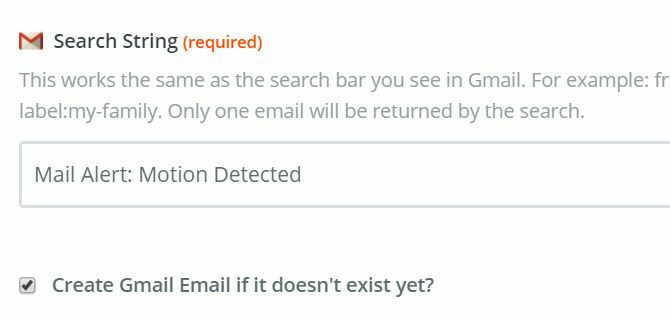
Отформатируйте новое письмо, основываясь на обнаружении отсутствия обнаружения движения. Запишите, что вы ввели в строке темы. Вам это понадобится в следующие несколько шагов.
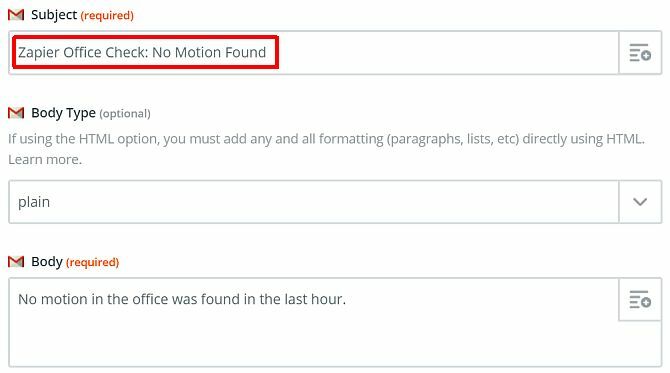
Теперь создайте новый апплет IFTTT, который запускается, когда приходит электронное письмо, когда Zapier обнаруживает, что движение не найдено. Здесь вы будете вводить точную тему входящей электронной почты Zapier.
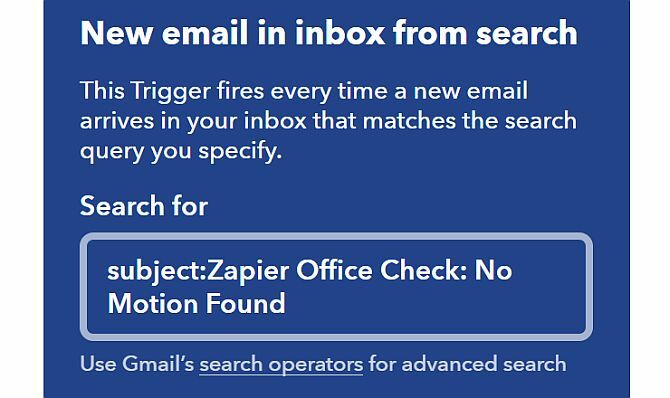
Для действия IFTTT установите его до выключить Умные штекеры WeMo подключены ко всем источникам света.
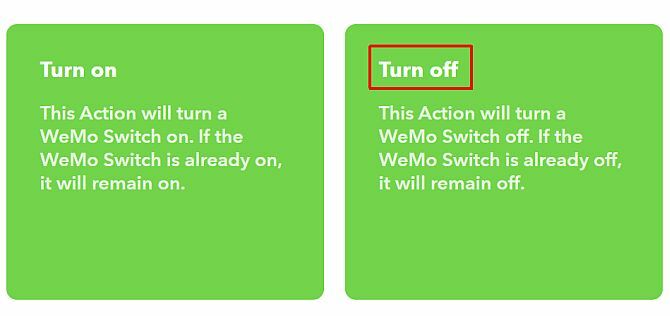
Теперь Zapier проверит ваш почтовый ящик на наличие любых входящих уведомлений, которые вы настроили в первой автоматизации в этой статье.
Если Zapier не обнаружит никакого движения, обнаруженного в вашем офисе, он отправит уведомление по электронной почте, сообщив, что в течение последнего часа движение не было найдено. Эта входящая электронная почта заставит IFTTT выключить все огни вашего офиса.
3. Получать предупреждения прерывания с мобильного местоположения
Эта автоматизация позволит вам получить SMS-уведомление Сделайте SMS снова полезными: 7 сервисов, которые используют SMS-сообщения ловкоВы можете подумать, что SMS слишком старая школа, чтобы быть полезной, но эти приложения и службы доказывают, что текстовые сообщения SMS все еще полезны. Подробнее всякий раз, когда член семьи прибыл домой. Подход, используемый в этой автоматизации, использует службу определения местоположения IFTTT. Вы можете добавить это на любой iPhone или Android, используемый в вашей семье, установив приложение IFTTT на телефон.
Почему это полезно
Нет ничего хуже, чем сосредоточиться на проекте или задаче, только чтобы быть прерванным кем-то, идущим в ваш офис на полпути. Но если вы можете получить SMS-предупреждение до того, как член вашей семьи придет домой, вы можете завершить свой мыслительный процесс, прежде чем он войдет в дверь.
Что нужно купить
Это быстрое и простое приложение. Поскольку IFTTT может обрабатывать эти оповещения, и, поскольку у всех в вашей семье, вероятно, есть смартфон, покупать больше нечего.
Как настроить это
После того, как вы добавите приложение IFTTT на каждый телефон в семье, вы готовы настроить эту быструю и простую автоматизацию.
В IFTTT создайте новый апплет и выберите местоположение в качестве триггера.
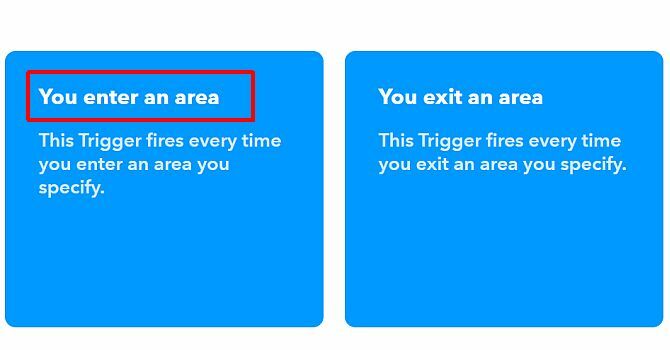
Выберите местоположение вашего дома на карте.
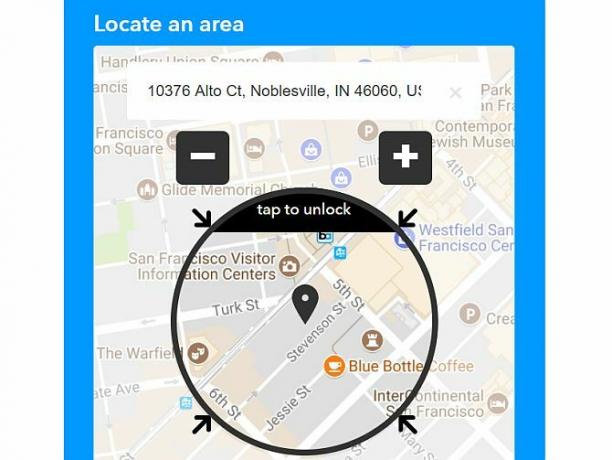
Для действия выберите Android SMS.
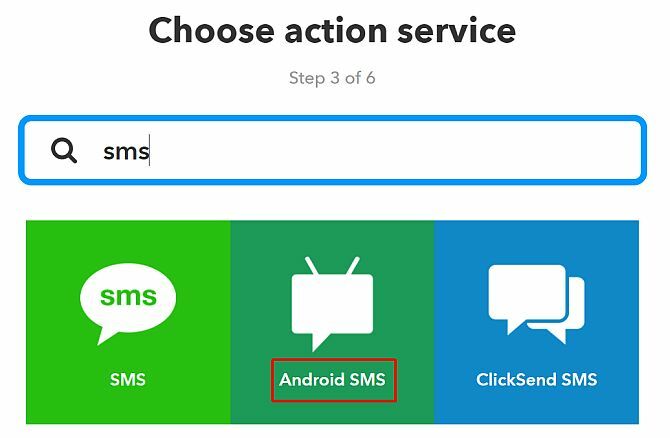
Настройте приложение для отправки на телефон SMS-сообщения.
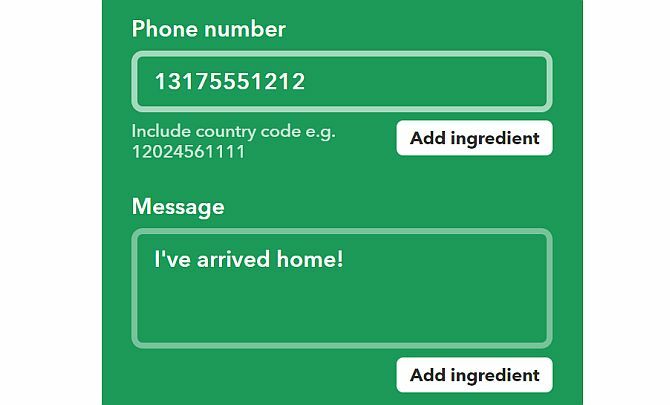
Создайте учетную запись IFTTT для каждого члена семьи и настройте такой же апплет на своей учетной записи. Вот и все, что нужно сделать.
4. Управляйте своим офисом со своего компьютера
Ключевым элементом продуктивности является оставаться сосредоточенным на задачах Используйте правило управления временем 80/20, чтобы расставить приоритеты для ваших задачКак вы максимизируете свое время? Если вы уже расставили приоритеты, делегировали и все еще боретесь за то, чтобы все было сделано, вам следует попробовать правило 80/20, также известное как принцип Парето. Подробнее . Каждое маленькое действие, которое отвлекает вас от работы способствует промедлению Остановите прокрастинацию на своем пути с 5 проверенными правилами для мозгаПромедление приходит во всех формах. Хотите верьте, хотите нет, но в психологии есть несколько принципов, которые помогут вам остановить прокрастинацию! Подробнее и пропущенные сроки.
Почему это полезно
Эта автоматизация позволяет быстро управлять освещением, телевизорами и дисплеями или даже звуковой системой. Он использует тот же подход, что и автоматизированные источники света, но триггер для этой автоматизации будет исходить от вашего компьютера, а не от движения.
Что нужно купить
Для управления устройствами в вашем офисе все, что вам нужно, это:
- умный штекер для каждого устройства (или удлинитель, подключенный к одному интеллектуальному разъему).
- Расширение Chrome Hash Button для запуска IFTTT с вашего рабочего стола.
Как настроить это
Единственными устройствами, которые вы будете использовать для этой автоматизации, являются интеллектуальные разъемы, поэтому вы можете настроить их, как описано в первой статье по автоматизации. Настройте свои интеллектуальные разъемы в своем домашнем Wi-Fi в соответствии с инструкциями производителя, и подключите свои светильники, телевизор, развлекательную систему или что-либо еще, что вы хотите контролировать со своего компьютера.
Собираем все вместе
Расширение Chrome Hash Button является ключевым элементом этой автоматизации. Это позволит вам запускать любой апплет в IFTTT, просто нажав кнопку в вашем браузере.
В IFTTT найдите Webhooks, и на странице Webhooks нажмите на настройки. Запишите URL, который там указан.
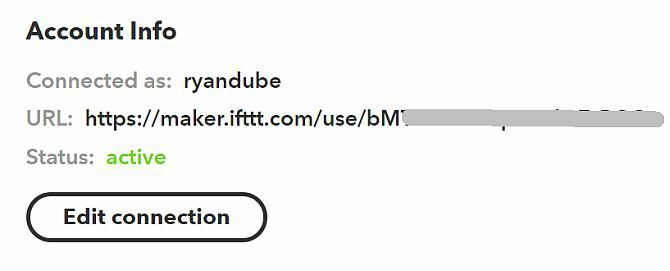
Создайте новый апплет, найдите Webhooks и нажмите на него, а затем нажмите на Получить веб-запрос. Дайте ему соответствующее имя.
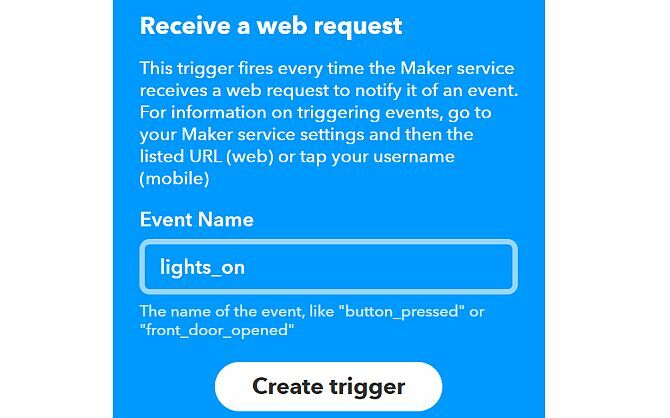
В части действия (That) апплета выберите интеллектуальный плагин, которым вы хотите управлять со своего компьютера. На этот раз вы выберете опцию переключения.
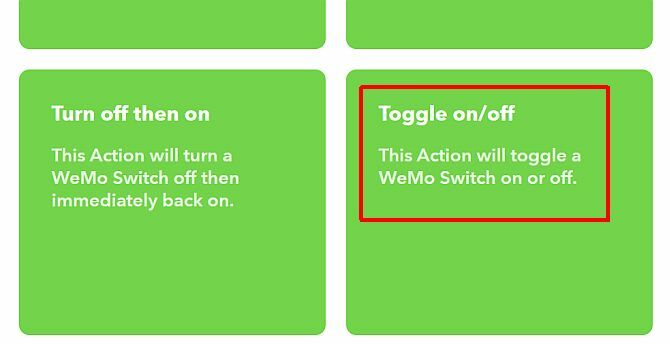
Затем нажмите на значок Hash в браузере Chrome (если вы еще не установили его, установите его сейчас).
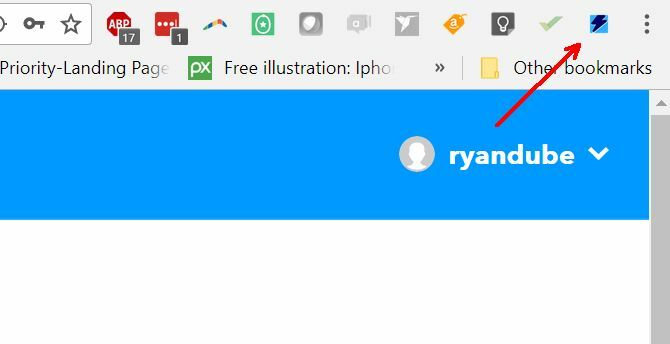
Нажмите на У меня есть ключ и название мероприятия. Затем введите уникальное имя для триггера и вставьте ключ URL, который вы скопировали сверху.
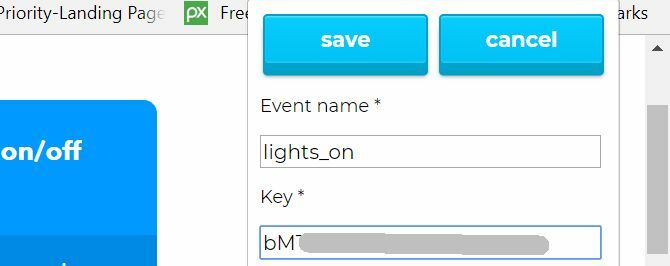
Когда вы закончите, в вашем браузере появится кнопка, которую вы сможете использовать для запуска апплета IFTTT.
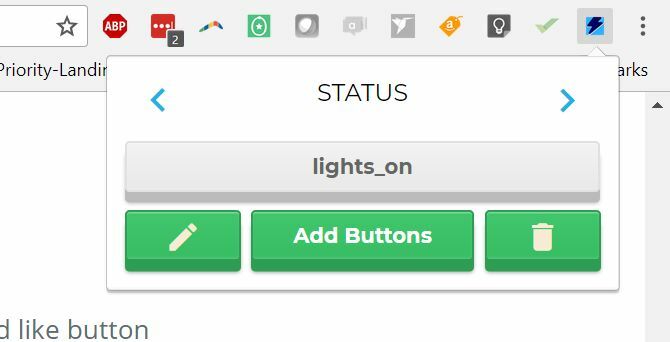
Теперь все, что вам нужно сделать, чтобы включить переключатель WeMo, который управляет вашими источниками света, - это щелкнуть значок Hash в вашем браузере и нажать кнопку «lights_on».
Все, что вам нужно сделать для управления телевизором или развлекательной системой, - это создать новую кнопку и связать ее с интеллектуальным коммутатором, к которому подключено устройство.
5. Управляйте своим офисом своим голосом
Управление устройствами в вашем офисе с использованием только вашего голоса звучит так, как будто это одна из самых сложных автоматизированных систем, но на самом деле это одна из самых простых задач.
Почему это полезно
Если вы работаете на компьютере, шансы достаточно высоки, вам нужно обе руки, чтобы продолжать работать. если ты есть Alexa или Google Assistant 9 отличных сторонних Amazon Alexa и Google Assistant Smart SpeakersИщете умный динамик? Там нет необходимости придерживаться крупных брендов, с функциональностью, внешним видом и ценой этих фантастических сторонних интеллектуальных динамиков для Amazon Alexa и Google Assistant. Подробнее Вы даже не должны использовать свои руки. Просто скажите «Alexa» или «Привет, Google», и вы готовы запустить команду запуска. Давайте посмотрим, как вы включаете свой офисный телевизор, используя только свой голос.
Что нужно купить
- Google Assistant это бесплатно. Просто установите его на свой телефон, если у вас его еще нет.
- Счет IFTTT
- умный штекер для каждого устройства (или удлинителя, подключенного к одному интеллектуальному разъему)
Как настроить это
Прежде чем начать, не забудьте найти Google Assistant в IFTTT и подключить его к своей учетной записи Google. Как только вы это сделаете, вы готовы создать свою первую автоматизацию для голосового управления телевизором.
Создайте новый апплет, выберите Google Assistant в качестве триггера и выберите Скажи простую фразу.
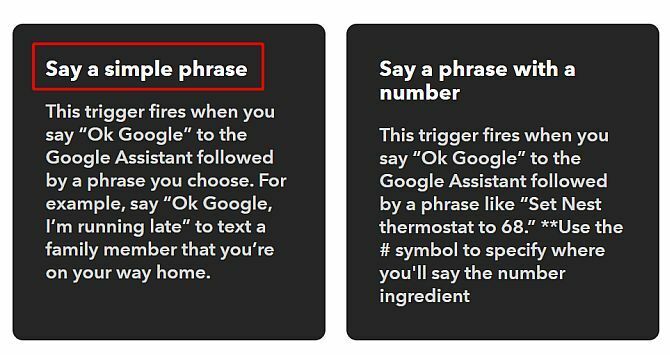
Опишите, что вы хотите сказать, чтобы включить офисный телевизор.
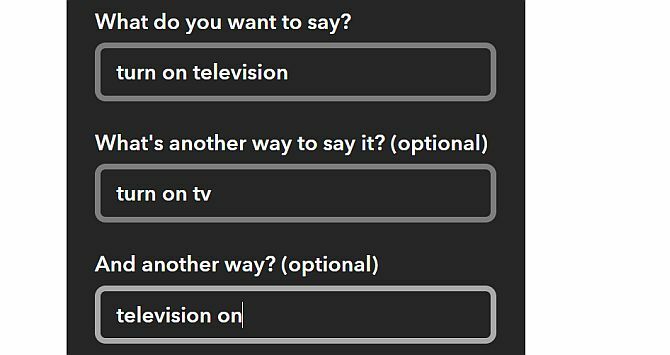
Для действия выберите интеллектуальный переключатель WeMo и выберите Включать действие.
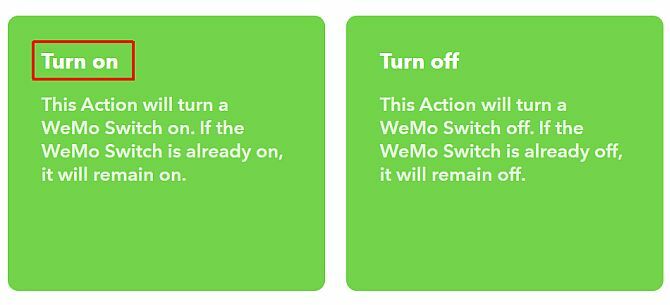
Вот и все, что нужно сделать. Чтобы создать команду, чтобы можно было выключить телевизор, просто повторите описанный выше процесс с командой «выключить».
Идеи домашнего офиса для автоматизации
Идеи, описанные в статье выше, - это всего лишь несколько инновационных способов использования автоматизации для оптимизации рабочего дня дома. Домашний офис должен быть продуктивным, и использование этих советов сделает вашу работу более эффективной.
Вы разработали какую-либо собственную автоматизацию домашнего офиса? Поделитесь своими идеями и советами в разделе комментариев ниже.
Райан имеет степень бакалавра в области электротехники. Он 13 лет проработал в области автоматизации, 5 лет - в сфере информационных технологий, а сейчас является инженером приложений. Бывший управляющий редактор MakeUseOf, он выступал на национальных конференциях по визуализации данных и был представлен на национальном телевидении и радио.